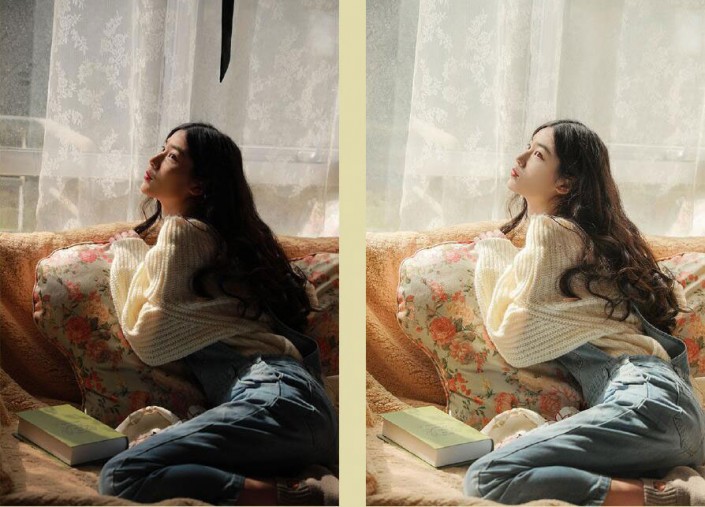人像修图,通过PS和LR把人像处理的干净又通透
通常我们在室内拍摄照片时,有时因为光线强烈的原因,人脸处于逆光状态,如果如果我们将测光点定在人脸上,那么最终照片人脸的光线会是正常状态,但后面的背景就会过曝、变成一片惨白,如果我们将测光点置于窗户,人脸及身体就会变得十分黑暗,甚至脸上会出现如下图这样光线不均的“阴阳脸情况”,这是我们已经在修图中如何调整呢?教程详细的通过实例来进行解析,一起通过教程来看看遇到这种情况是如何修图的吧。
效果图:
操作步骤:
当然,这种情况下,通常打块反光板进行人脸补光就能解决。也可以通过后期,选取两张照片曝光正常的部分进行合。但如果因种种情况限制、我们没有板子和其他补光措施,已经拍下了 这样的照片,该如何后期补救呢?
首先,在两种照片中,我会选择背景正常、人脸欠曝的这张。很简单,毕竟过曝的细节就像泼出去的水,是回不来的。欠曝还可拯救。
此次教程就作个我对这种情况处理的分享,希望对大家有帮助。
LR调整
Lr中进行一些简单调整,(以下步骤也可直接原片进ps里camera raw进行,个人习惯),进来后其他的所有东西都不要管,首先进行光线调整,即这块面板:
1.因为整张图片欠曝,先拉高曝光,配合操作是降低高光避免-些地方出现过曝
2.人脸、头发,身体部分太暗,一些细节肉眼已经难以辨识,故稍微提一点阴影
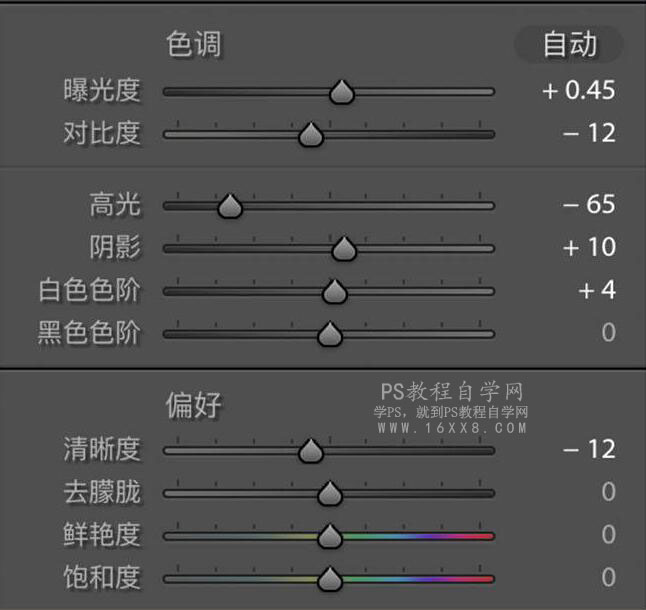
注意:因为成片追求的就是自然通透的效果,LR不能蒙版http://www.16xx8.com/tags/38847/所以任何操作都不能“下手太狠”,否则会失真。
3.白阶、黑阶稍微动动观察实时效果,觉得不需要动的就不管,不要乱动。
4.光线调整好后,再对白平衡和偏好栏进行微调,这套片最终效果想要温暖少女阳光感,故向暖调偏了一点点。然后降低了一些清晰度让照片更柔和。

5.分离色调高光同样加一点黄调

6.镜头校正-启用配置文件矫正,会自动矫正一下镜头的畸变和暗角
到此为止,LR调整结束。对,就是这么简单!什么曲线hsl颜色三原色校准等.....都不需要动
LR调整前后对比
学习 · 提示
相关教程
 新手学PS请到:www.16xx8.com
新手学PS请到:www.16xx8.com